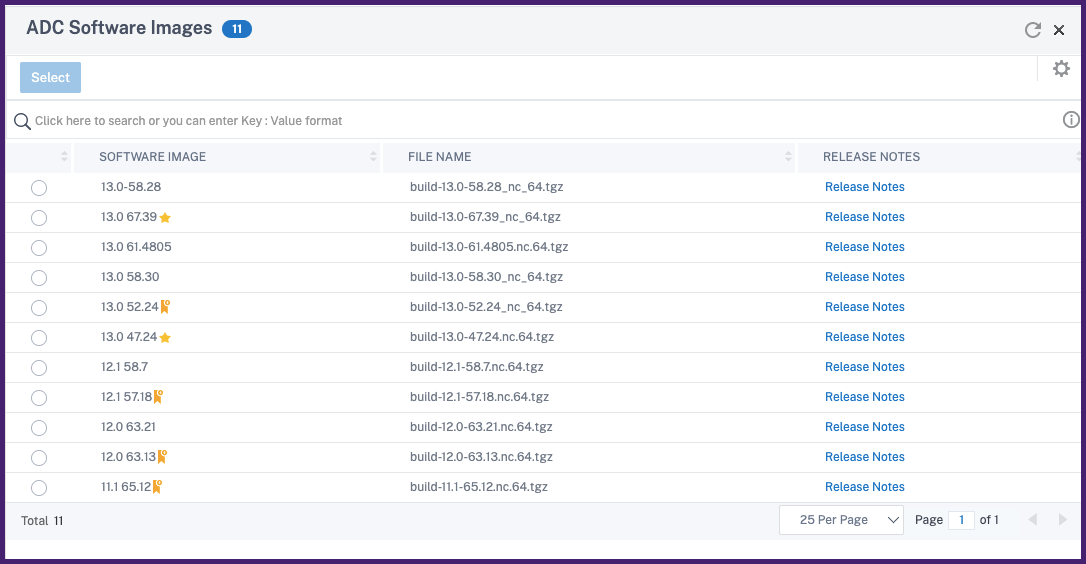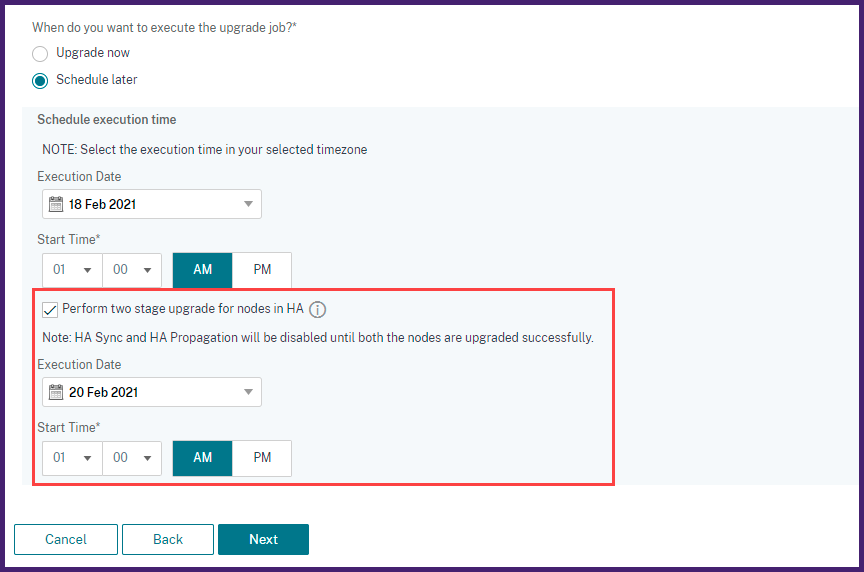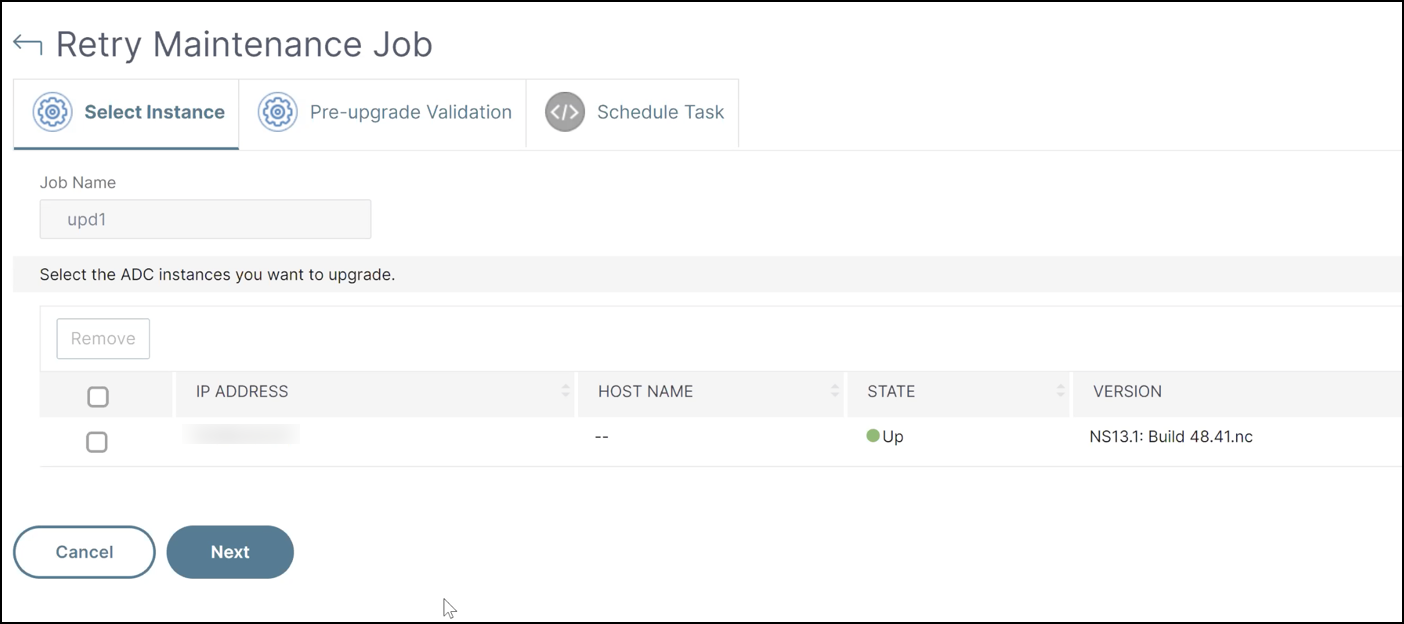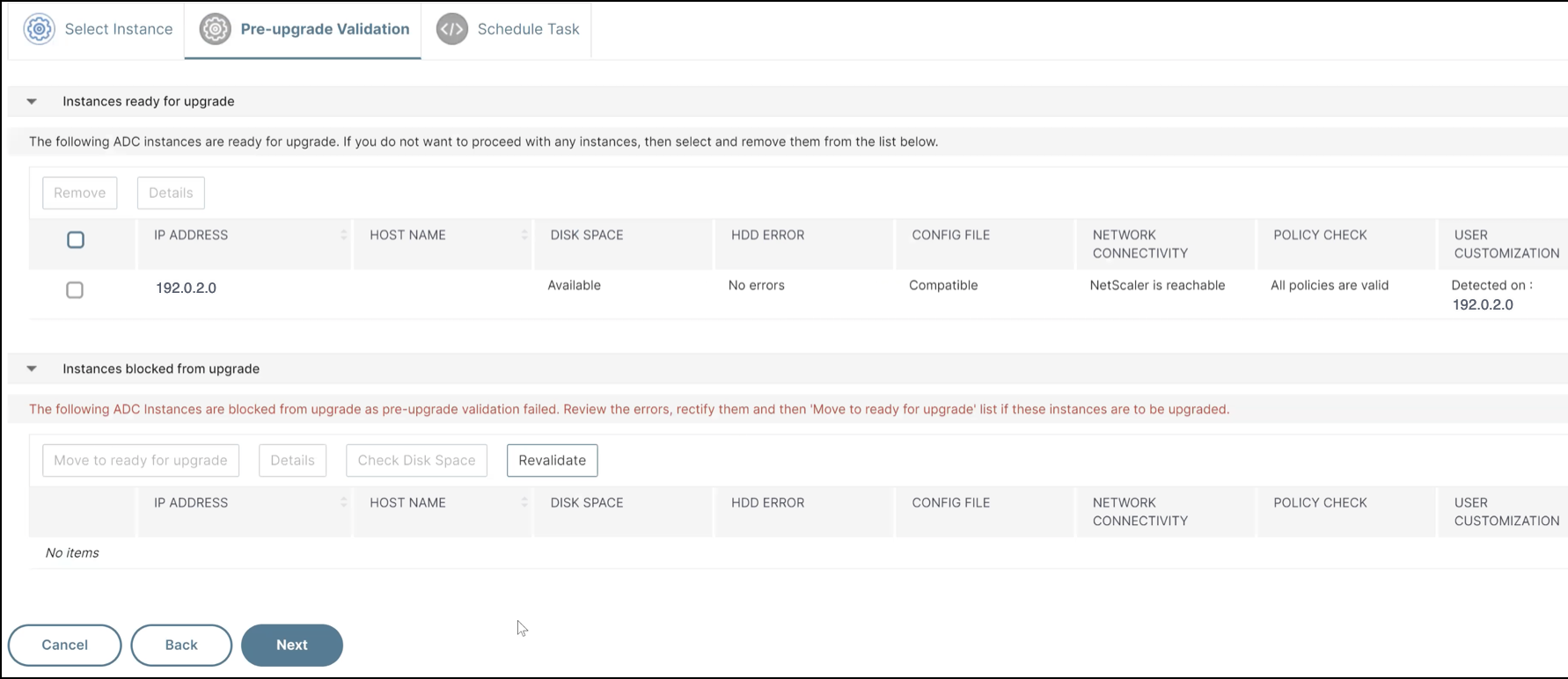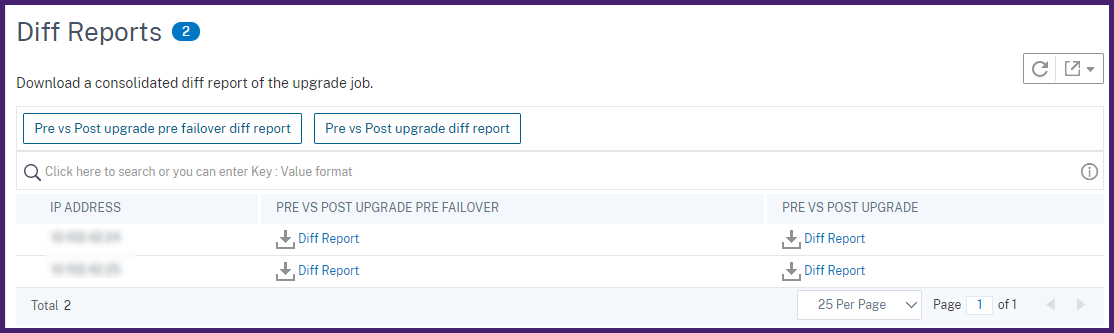Aufträge zum Upgrade von NetScaler-Instanzen verwenden
In NetScaler ADM können Sie eine oder mehrere NetScaler-Instanzen aktualisieren. Sie müssen das Lizenzierungsframework und die Lizenztypen kennen, bevor Sie eine Instanz aktualisieren.
Voraussetzungen
ADM führt die folgenden Vorvalidierungsprüfungen für die Instanz durch, die Sie aktualisieren möchten:
Speicherplatz prüfen— Bereinigen Sie den Speicherplatz, damit genügend Datenträgerkapazität für ein Instanz-Upgrade zur Verfügung steht. Beheben Sie etwaige Datenträgerprobleme.
Überprüfen Sie auf Datenträger-Hardwareprobleme- Beheben Sie ggf. die Hardwareprobleme.
AufAnpassungen prüfen- Sichern Sie Ihre Anpassungen, und löschen Sie sie aus den Instanzen. Sie können die gesicherten Anpassungen nach dem Instanz-Upgrade erneut anwenden.
Richtlinienprobleme- ADC unterstützt keine klassischen Richtlinien ab Version
13.1.aktuali Bevor您Instanz auf这张版本sieren, migrieren Sie klassische Richtlinien zu erweiterten Richtlinien.Weitere Informationen finden Sie unterKlassische und erweiterte Richtlinien.
Überlegungen zum Upgrade für angepasste ADC-Konfigurationen
Es ist wichtig, dass sowohl die Upgrade-Änderungen als auch Ihre Anpassungen auf eine aktualisierte NetScaler Appliance angewendet werden. Wenn Sie also benutzerdefinierte Konfigurationsdateien im Verzeichnis /etc haben, lesen Sie die Hinweise zumUpgrade für benutzerdefinierte Konfigurationsdateien, bevor Sie mit dem Upgrade der NetScaler Appliance fortfahren. Im Folgenden sind die wichtigsten Schritte aufgeführt, die Sie ausführen müssen:
Schritte vor dem Upgrade in ADC
Aktualisieren Sie ADC mit ADM. Um ein Upgrade durchzuführen, folgen Sie den Anweisungen am Anfang der Seite.
Schritte nach dem Upgrade in ADC
Sowohl die Schritte vor dem Upgrade als auch die Schritte nach dem Upgrade müssen auf jeder ADC-Instanz ausgeführt werden. In Schritt 2 können jedoch alle anfälligen ADC-Instanzen ausgewählt und zusammen aktualisiert werden, um ADC mithilfe von ADM zu aktualisieren.
ADC-Hochverfügbarkeitspaar
Wenn Sie ein ADC-Hochverfügbarkeitspaar aktualisieren, beachten Sie Folgendes:
Der sekundäre Knoten wird zuerst aktualisiert.
Synchronisation und Weitergabe der Knoten werden deaktiviert, bis beide Knoten erfolgreich aktualisiert wurden.
Nach dem erfolgreichen Hochverfügbarkeitspaar-Upgrade wird eine Fehlermeldung in der Ausführungshistorie angezeigt. Diese Meldung wird angezeigt, wenn sich Ihre Knoten im Hochverfügbarkeitspaar auf verschiedenen Builds oder Versionen befinden. Es zeigt an, dass die Synchronisierung zwischen primärem und sekundärem Knoten deaktiviert
Sie können ein ADC-Hochverfügbarkeitspaar in zwei Phasen aufrüsten:
Erstellen Sie einen Upgrade-Auftrag und führen Sie sofort auf einem der Knoten aus oder planen Sie später ein.
Planen Sie den Upgrade-Auftrag später auf dem verbleibenden Knoten. Stellen Sie sicher, dass Sie diesen Auftrag nach dem ersten Upgrade des Knotens planen.
ADC-Cluster
Wenn Sie ein Upgrade eines ADC-Clusters in der Validierungsphase vor dem Upgrade durchführen, validiert NetScaler ADM nur die angegebene Instanz. Überprüfen und beheben Sie daher die folgenden Probleme auf den Clusterknoten:
Anpassung
Datenträgernutzung
Hardware-Probleme
ADC-Upgrade-Auftrag erstellen
Um einen ADC-Upgrade-Job zu erstellen, gehen Sie folgendermaßen vor:
Gehen Sie zuInfrastruktur > Upgrade-Jobs.

Wählen Sie unterWartungsaufträge erstellendie OptionNetScaler(独立/ Hochverfugbarkeit /集群)ktualisierenaus und klicken Sie aufFortfahren.

Hinweis:
Informationen zum Upgrade Autoscale-Gruppen finden Sie unterAktualisieren einer Autoscale-Gruppe.
Auf der RegisterkarteSelect Instanz
Geben Sie fürJob Name einen NamenIhrer Wahl an.
Klicken Sie aufInstanzen hinzufügen, um ADC-Instanzen hinzuzufügen, die Sie aktualisieren möchten.
Um ein ADC-Hochverfügbarkeitspaar zu aktualisieren, wählen Sie die IP-Adressen des Hochverfügbarkeitspaars aus (gekennzeichnet durch das hochgestellte Zeichen von ‘S’ und ‘P’).
Um einen Cluster zu aktualisieren, wählen Sie die Cluster-IP-Adresse aus (gekennzeichnet durch das hochgestellte Zeichen von ‘C’).

Klicken Sie aufOK.
Wählen Sie auf der RegisterkarteImage auswählenein ADC-Image aus der Imagebibliothek oder lokal oder Appliance aus.
Aus Bildbibliothek auswählen: Wählen Sie ein ADC-Image aus der Liste aus. Diese Option listet alle ADC-Images auf, die auf der NetScaler-Download-Website verfügbar sind.
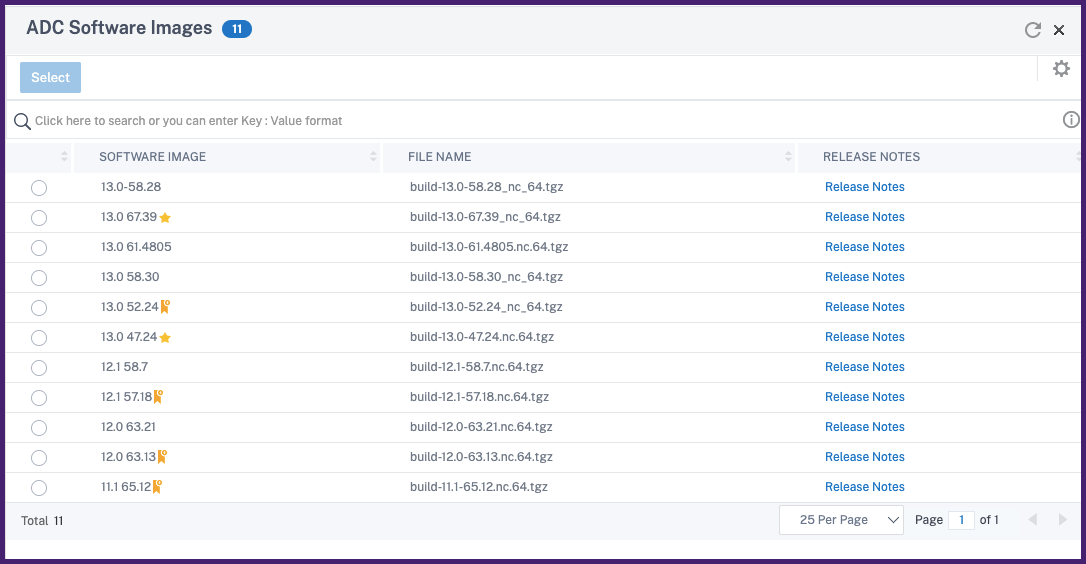
Die ADC-Software-Images zeigen die bevorzugten Builds mit dem Sternsymbol an. Und die meisten heruntergeladenen Builds mit dem Lesezeichen-Symbol.
Lokal oder Appliance auswählen: Sie können das Image von Ihrem lokalen Computer oder der ADC-Appliance hochladen. Wenn Sie die ADC-Appliance auswählen, zeigt die NetScaler ADM-GUI die Instanzdateien an, die in vorhanden sind
/var/mps/ns_images.Wählen Sie das Image in der NetScaler ADM GUI aus.Imageuploade auf ADC überspringen, wenn das ausgewählte Image bereits verfügbar ist- Diese Option überprüft, ob das ausgewählte Image in ADC verfügbar ist. Der Upgrade-Job überspringt das Hochladen eines neuen Images und verwendet das in ADC verfügbare Image.
Softwareimage von NetScaler bei erfolgreichem Upgrade bereinigen- Mit dieser Option wird das hochgeladene Image in der ADC-Instanz nach dem Instanzupgrade gelöscht.
Klicken Sie aufWeiter, um die Validierung vor dem Upgrade für die ausgewählten Instanzen zu starten.
Hinweis:
- Die heruntergeladenen NetScaler-Images werden im NetScaler ADM Agent gespeichert und sind in
/var/mps/adcimagesvorhanden. Diese zwischengespeicherten Images können für mehrere NetScaler-Upgrades verwendet werden, sodass Sie nicht jedes Mal ein Image für ein Upgrade herunterladen müssen. - NetScaler ADM löscht die zwischengespeicherten NetScaler-Images alle drei Tage, basierend auf dem Zeitpunkt der letzten Änderung der Images. Im NetScaler ADM Agent werden jeweils nur die letzten beiden Imagedateien zwischengespeichert.
- Auf der RegisterkartePre-upgrade validationwerden die folgenden Abschnitte angezeigt:
Instanzen,死皮das升级bereit信德.Sie können mit dem Upgrade dieser Instanzen fortfahren.
Für das Upgrade blockierte Instanzen.Diese NetScaler-Instanzen sind aufgrund von Validierungsfehlern vor dem Upgrade für das Upgrade gesperrt.
Sie können die Fehler überprüfen, korrigieren und dann für das Upgrade aufMove to ready for upgradeklicken. Wenn Sie auf einer Instanz nicht genügend Speicherplatz haben, können Sie den Speicherplatz überprüfen und bereinigen. SieheADC-Speicherplatz aufräumen.

- Richtlinienprüfung: Wenn NetScaler ADM nicht unterstützte klassische Richtlinien findet, können Sie diese Richtlinien entfernen, um einen Upgrade-Auftrag zu erstellen.
- Wichtig
-
Wenn Sie die Cluster-IP-Adresse angeben, führt NetScaler ADM die Validierung vor dem Upgrade nur für die angegebene Instanz durch und nicht für die anderen Clusterknoten.
Optional geben Sie inCustom scriptsdie Scripts an, die vor und nach einem Instanzupgrade ausgeführt werden sollen. Weitere Informationen finden Sie unterVerwenden benutzerdefinierter Skripts.
Wählen Sie unterTask planeneine der folgenden Optionen aus:
Jetzt upgraden: Der Upgrade-Job wird sofort ausgeführt.
Später planen: Wählen Sie diese Option, um diesen Upgrade-Auftrag später auszuführen. Geben Sie dasAusführungsdatumund dieStartzeitan, wenn Sie die Instanzen aktualisieren möchten.
Wenn Sie ein ADC-Hochverfügbarkeitspaar in zwei Stufen aufrüsten möchten, wählen SieZweistufiges Upgrade für Knoten mit hoher Verfügbarkeit durchführenaus.
Geben Sie dasAusführungsdatumund dieStartzeit an, wenn Sie eine andere Instanz im Hochverfügbarkeitspaar upgraden möchten.
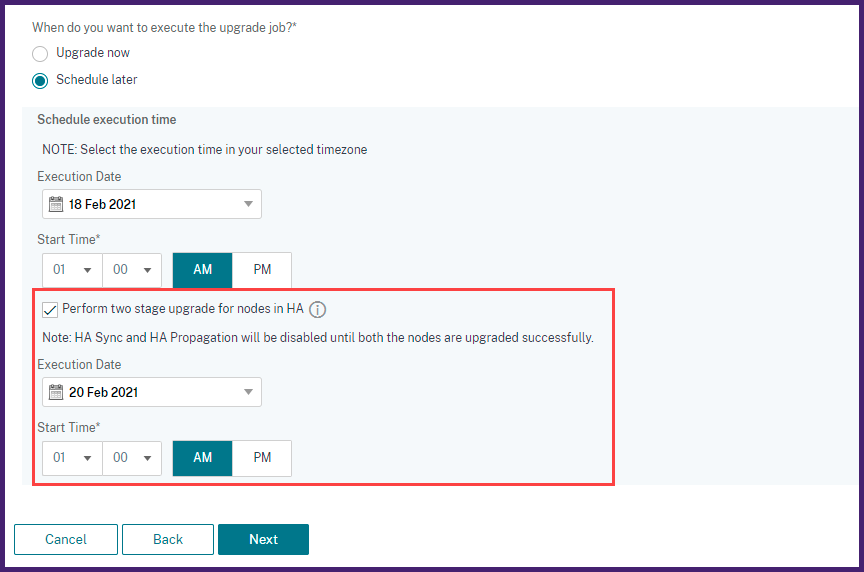
Weitere Informationen finden Sie unterADC-Paar mit hoher Verfügbarkeit.
Geben Sie unterJob erstellendie folgenden Details an:
Wenn Sie den Upgrade-Auftrag planen, können Sie angeben, wann Sie das Image in eine Instanz hochladen möchten:
Jetzt hochladen: Wählen Sie diese Option, um das Image sofort hochzuladen. Der Upgrade-Auftrag wird jedoch zum geplanten Zeitpunkt ausgeführt.
Zum Zeitpunkt des Ausführens hochladen: Wählen Sie diese Option, um das Image hochzuladen, wenn der Upgradejob ausgeführt wird.
Für ein hochverfügbares Paar können Sie die Knoten angeben, auf die Sie das Image hochladen möchten:
Sowohl auf den primären als auch auf den sekundären Knoten hochladen: Laden Sie die Build-Image-Datei sowohl auf den primären als auch auf den sekundären Knoten hoch.
Nur auf den sekundären Knoten hochladen: Laden Sie die Build-Image-Datei nur auf den sekundären Knoten hoch. Nach dem Upgrade des sekundären Knotens erfolgt ein Failover und die Build-Image-Datei wird auf den neuen sekundären Knoten hochgeladen, der zuvor der primäre Knoten war.

Weitere Informationen zu den verfügbaren Planungsszenarien für Hochverfügbarkeitspaare finden Sie unterPlanung von Upgrade-Jobs für ein ADC-Hochverfügbarkeitspaar.
Weitere Informationen zu anderen Upgrade-Optionen finden Sie unterADC-Upgrade-Optionen.
- Klicken Sie aufJob erstellen.
Der Upgrade-Auftrag wirdunter Infrastruktur > Konfiguration > Wartungsaufträgeangezeigt. Wenn Sie einen vorhandenen Job bearbeiten, können Sie zu allen Registerkarten wechseln, wenn die erforderlichen Felder bereits ausgefüllt sind. Wenn Sie sich beispielsweise auf der RegisterkarteKonfiguration auswählenbefinden, können Sie auf die RegisterkarteJob-Vorschauwechseln.
Fehlgeschlagene Upgrade-Jobs erneut versuchen
Wählen Sie unterInfrastruktur > Upgrade-Jobsden fehlgeschlagenen Upgrade-Job aus und klicken Sie aufErneut versuchen.Alternativ können Sie auch zuAktion auswählen > Upgrade-Job erneut versuchennavigieren, um einen fehlgeschlagenen Job erneut zu versuchen.

Geben Sie unterSelect Instancedie folgenden Details an:
Jobname— Geben Sie einen Namen für das Upgrade ein.
Wählen Sie die NetScaler-Instanzen, die Sie aktualisieren möchten, aus der Liste aus. Um alle Instanzen zu löschen, klicken Sie aufEntfernen.
Klicken Sie aufWeiter, um den Validierungsprozess zu starten.
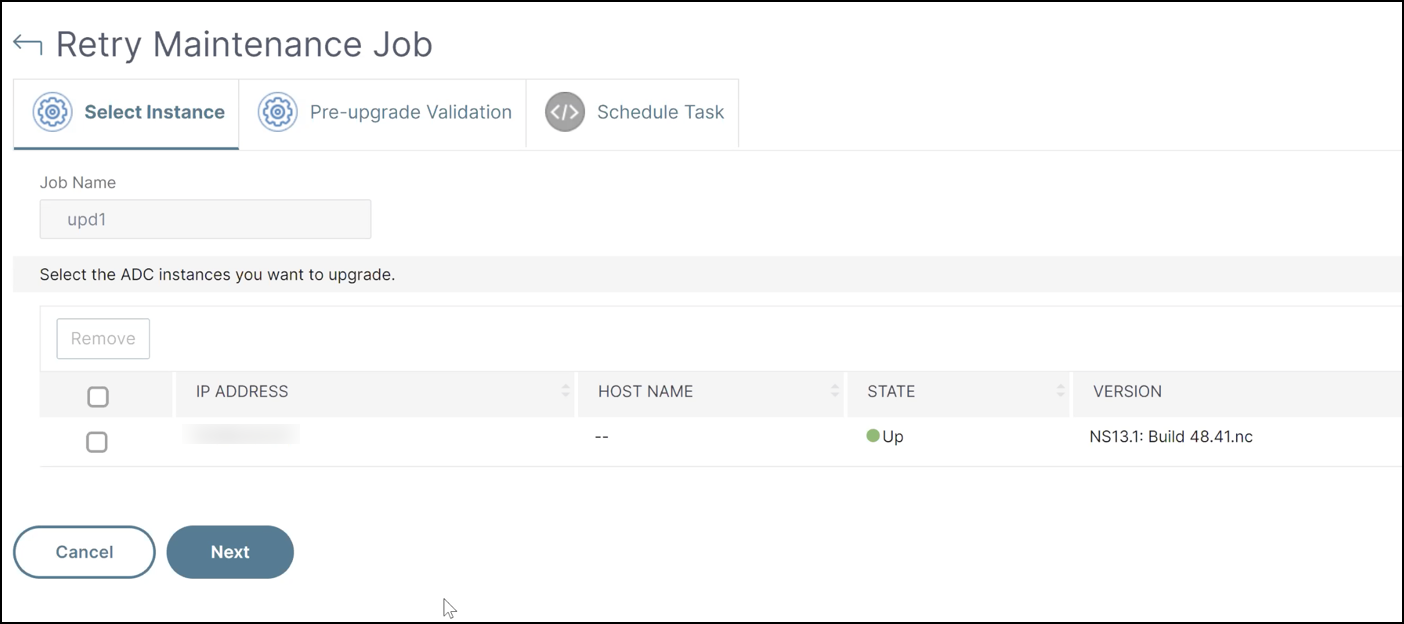
- Auf der RegisterkartePre-upgrade validationwerden die folgenden Abschnitte angezeigt:
Instanzen,死皮das升级bereit信德.Sie können mit dem Upgrade dieser Instanzen fortfahren.
Für das Upgrade blockierte Instanzen.Diese NetScaler-Instanzen sind aufgrund von Validierungsfehlern vor dem Upgrade für das Upgrade gesperrt.
Sie können die Fehler überprüfen, korrigieren und dann für das Upgrade aufMove to ready for upgradeklicken. Wenn Sie auf einer Instanz nicht genügend Speicherplatz haben, können Sie den Speicherplatz überprüfen und bereinigen. SieheADC-Speicherplatz aufräumen.
Richtlinienprüfung: Wenn NetScaler ADM nicht unterstützte klassische Richtlinien findet, können Sie diese Richtlinien entfernen, um einen Upgrade-Auftrag zu erstellen.
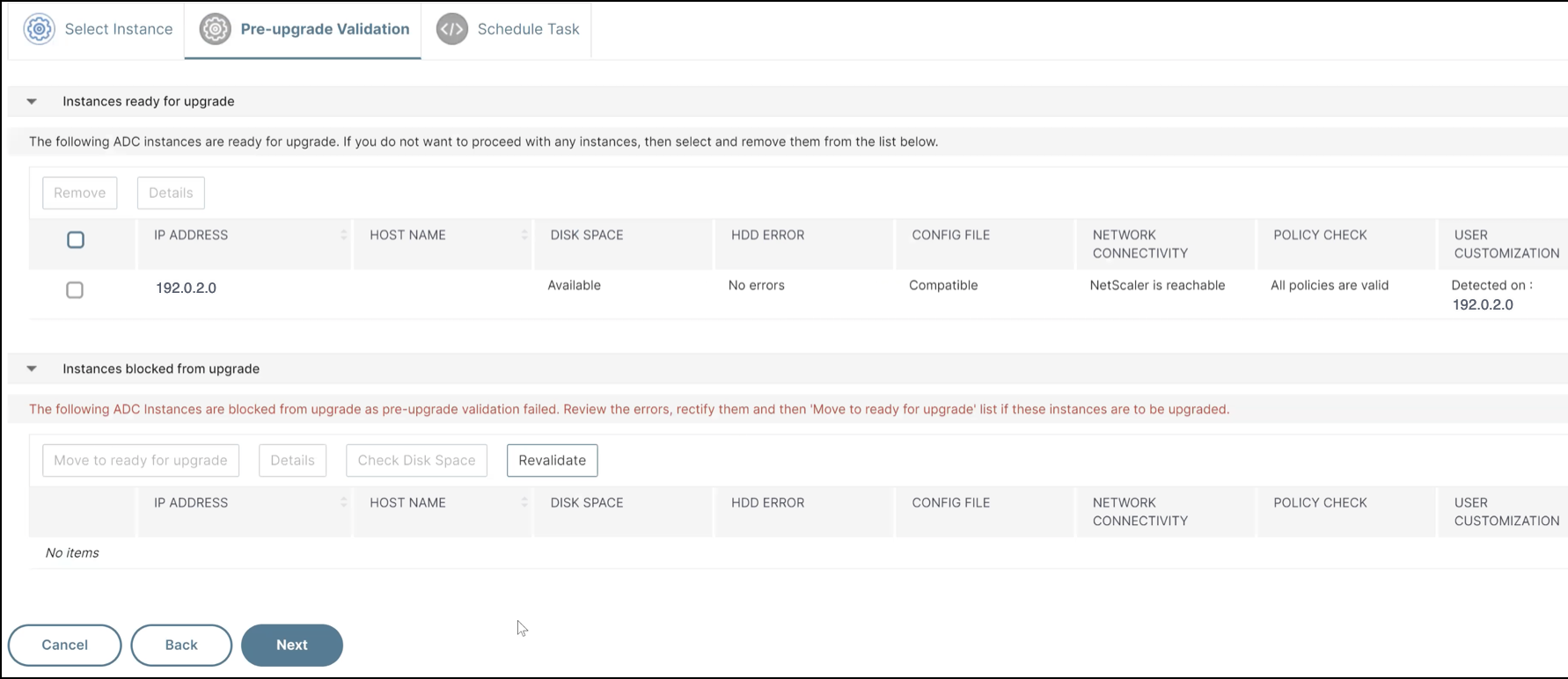
Klicken Sie aufWeiter.
Wählen Sie unterTask planeneine der folgenden Optionen aus:
Jetzt upgraden: Der Upgrade-Job wird sofort ausgeführt.
Später planen: Wählen Sie diese Option, um diesen Upgrade-Auftrag später auszuführen. Geben Sie dasAusführungsdatumund dieStartzeitan, wenn Sie die Instanzen aktualisieren möchten.

Klicken Sie aufWiederholen.
Bereinigen Sie den ADC-Speicherplatz
Wenn beim Upgrade einer ADC-Instanz das Problem mit unzureichendem Speicherplatz auftritt, bereinigen Sie den Speicherplatz über die NetScaler ADM-GUI selbst.
Auf der RegisterkartePre-upgrade validationwerden im AbschnittInstances blocked from upgradedie Instanzen angezeigt, bei denen das Upgrade aufgrund von unzureichendem Speicherplatz fehlgeschlagen ist. Wählen Sie die Instanz aus, bei der das Speicherplatzproblem auftritt.
Klicken Sie aufSpeicherplatz überprüfen.
Ein Bereich mitSpeicherplatzdetailswird angezeigt. In diesem Bereich werden die Instanzen, der verwendete Speicher und der verfügbare Speicher angezeigt.

Wählen Sie im BereichDisk Space Detailsdie Instanz aus, die bereinigt werden muss, und führen Sie einen der folgenden Schritte aus:
Disk Cleanup- Navigieren Sie zu den erforderlichen Ordnern oder Verzeichnissen und löschen Sie sie, um Speicherplatz freizugeben.
Quick Cleanup——您迅速地Speicherplatz弗雷,indem您mehrere Ordner löschen. Wählen Sie im daraufhin angezeigtenBestätigungsbereichdie Ordner aus, die Sie löschen möchten, und klicken Sie aufJa.

Nachdem Sie den Speicherplatz freigegeben haben, können Sie überprüfen, ob jetzt ausreichend Speicherplatz für ein Upgrade der Instanz verfügbar ist. Klicken Sie im AbschnittInstances blocked from upgradeaufRevalidate.
Im folgenden Beispiel ist Speicherplatz verfügbar. Sie können jetzt aufMove to ready for upgradeklicken, um die Instanz zu aktualisieren, oder aufWeiterklicken, um mit dem nächsten Schritt fortzufahren.

Verwenden von benutzerdefinierten Skripts
Sie können benutzerdefinierte Skripts angeben, während Sieeinen ADC-Upgrade-Auftrag erstellen.Die benutzerdefinierten Skripte werden verwendet, um die Änderungen vor und nach einem ADC-Instanz-Upgrade zu überprüfen. Beispiel:
Die Instanzversion vor und nach dem Upgrade.
Der Status von Schnittstellen, Hochverfügbarkeitsknoten, virtuellen Servern und Diensten vor und nach dem Upgrade.
Die Statistik der virtuellen Server und Dienste.
Die dynamischen Routen.
Geben Sie die benutzerdefinierten Skripts an, die in den folgenden Phasen ausgeführt werden sollen:
Vor dem Upgrade: Das angegebene Script wird vor dem Upgrade einer Instanz ausgeführt.
Vorab-Failover nach dem Upgrade (gilt für HA): Diese Phase gilt nur für die Bereitstellung mit hoher Verfügbarkeit. Das angegebene Skript wird nach dem Upgrade der Knoten, jedoch vor ihrem Failover ausgeführt.
Upgrade nach dem Upgrade (gilt für Standalone)/Nach dem Upgrade nach dem Failover (gilt für HA): Das angegebene Skript wird nach dem Upgrade einer Instanz in der eigenständigen Bereitstellung ausgeführt. Bei der Bereitstellung mit hoher Verfügbarkeit wird das Skript nach dem Upgrade der Knoten und ihres Failovers ausgeführt.
Hinweis
Stellen Sie sicher, dass Sie die Ausführung von Skripten oder Befehlen in den erforderlichen Phasen aktivieren Andernfalls werden die angegebenen Skripts nicht ausgeführt.
Der Diff-Bericht wird nur generiert, wenn Sie dasselbe Skript in den Phasen vor dem Upgrade und nach dem Upgrade angeben. Stellen Sie daher sicher, dass Sie in den Phasen nachdem Upgrade dasselbe Skript wie vor dem Upgrade verwendenauswählen. SieheHerunterladen eines konsolidierten Vergleichsberichts eines ADC-Upgrade-Auftrags.
Sie können eine Skriptdatei importieren oder Befehle direkt in die NetScaler ADM GUI eingeben.
- Befehle aus Datei importieren: Wählen Sie die Befehlseingabedatei von Ihrem lokalen Computer aus.
- Type-Befehle: Geben Sie Befehle direkt auf der GUI ein.
In den Phasen nach dem Upgrade können Sie das gleiche Skript verwenden, das in der Pre-Upgrade-Phase angegeben ist.
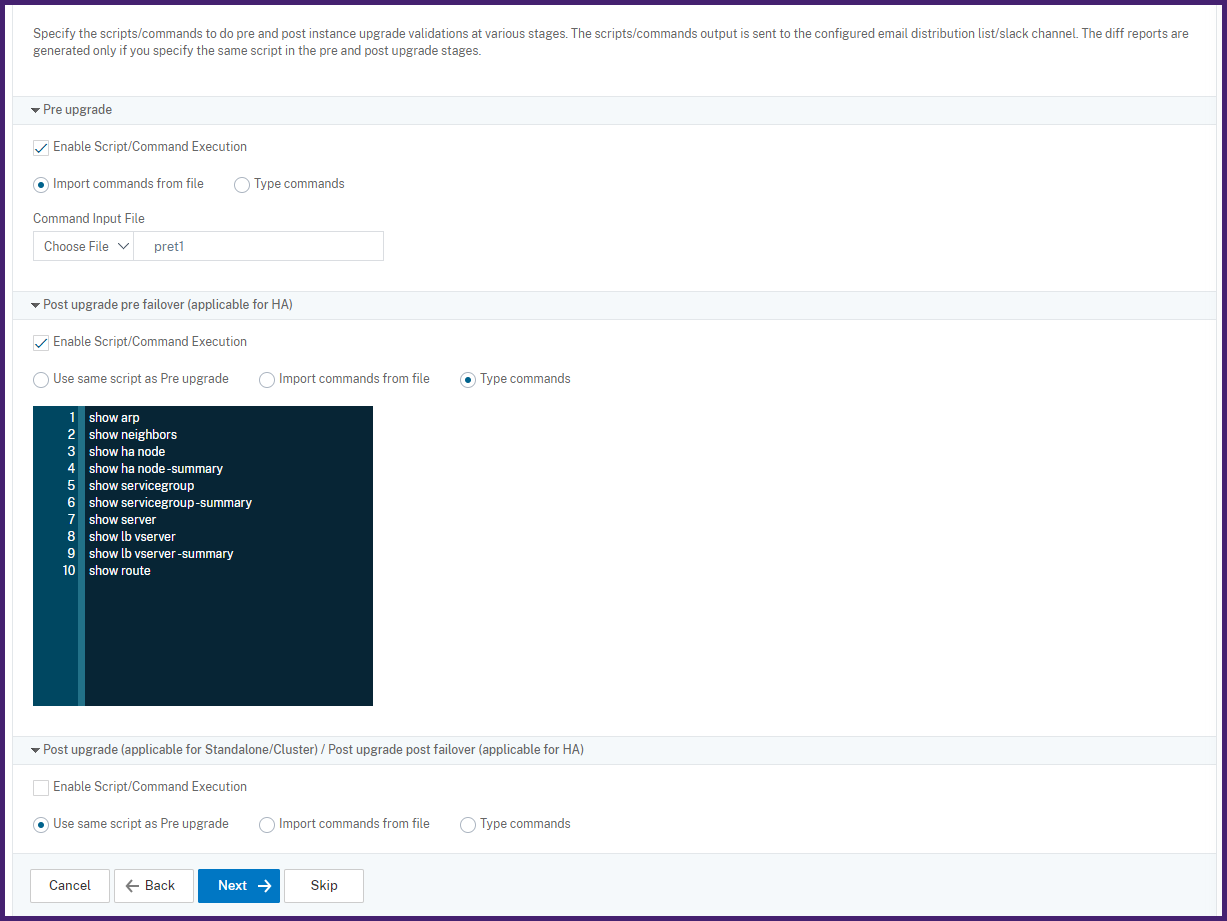
ADC-Upgrade-Optionen
Während Sieeinen ADC-Upgrade-Job erstellen, können Sie auf der RegisterkarteJob erstellendie folgenden Optionen auswählen:
Erstellen Sie ein Backup der ADC-Instanzen, bevor Sie das Upgrade starten.: Erstellt ein Backup der ausgewählten ADC-Instanzen.
Den primären und sekundären Status von Knoten mit hoher Verfügbarkeit nach dem Upgrade beibehalten: Wählen Sie diese Option, wenn der Upgrade-Job nach dem Upgrade jedes Knotens ein Failover starten soll. Auf diese Weise behält der Upgrade-Job den primären und sekundären Status der Knoten bei.
Speichern Sie die ADC-Konfiguration vor dem Start des Upgrades- Speichert die laufende ADC-Konfiguration vor dem Upgrade der ADC-Instanzen.
Aktivieren Sie ISSU, um Netzwerkausfälle beim ADC HA-Paar zu vermeiden- ISSU stellt das Upgrade ohne Ausfallzeiten bei einem ADC-Hochverfügbarkeitspaar sicher. Diese Option bietet eine Migrationsfunktionalität, die die vorhandenen Verbindungen während des Upgrades berücksichtigt. Sie können also ein ADC-Hochverfügbarkeitspaar ohne Ausfallzeiten aktualisieren. Geben Sie das Timeout der ISSU Migration in Minuten an.
Ausführungsbericht per E-Mail empfangen- Sendet den Ausführungsbericht per E-Mail. Informationen zum Hinzufügen einer E-Mail-Verteilerliste finden Sie unterErstellen einer E-Mail-Verteilerliste.
Ausführungsbericht über Pufferzeit empfangen- Sendet den Ausführungsbericht in Pufferzeit. Informationen zum Hinzufügen eines Slack-Profils findest du unterErstellen eines Slack-Profils.
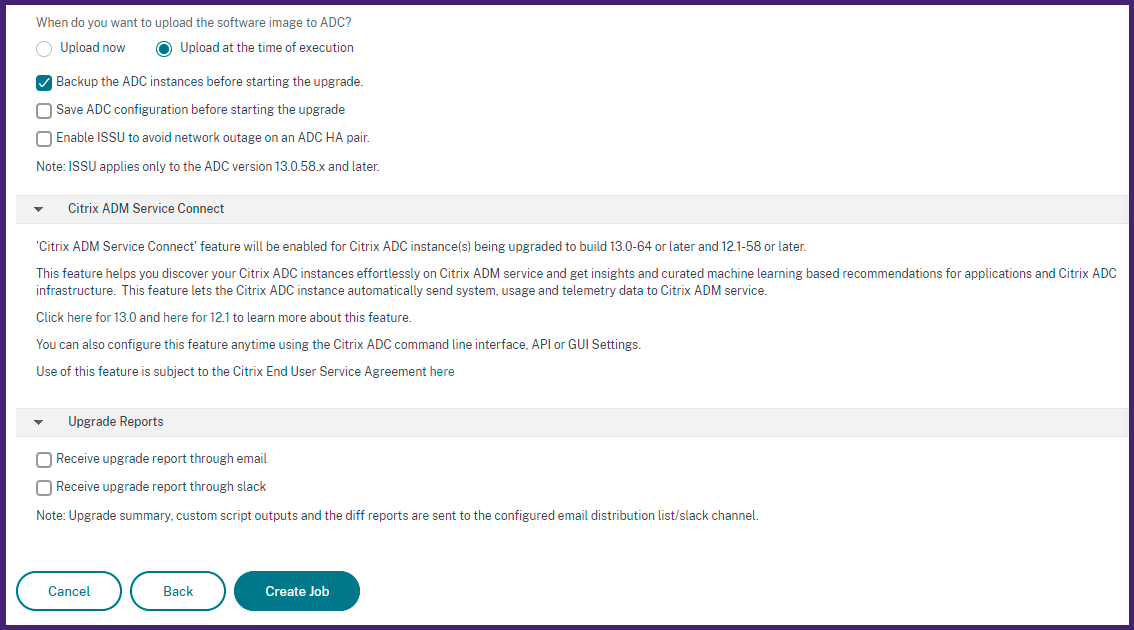
Planung von Upgrade-Jobs für ein ADC-Hochverfügbarkeitspaar
In der folgenden Tabelle sind die verschiedenen Planungsszenarien auf der Seite „Aufgabe planen“ und die entsprechenden Upgrade-Optionen aufgeführt, die auf der Seite „Job erstellen“ verfügbar sind:
| Wann möchten Sie den Upgrade-Job ausführen? | Wann möchten Sie das Software-Image auf ADC hochladen? | Wie möchten Sie das Build-Image auf HA-Knoten hochladen? |
|---|---|---|
| Jetzt aufrüsten | Nicht zutreffend | Sowohl auf den primären als auch auf den sekundären Knoten hochladen(Standardoption) |
| Nur auf den sekundären Knoten hochladen | ||
| Später planen | Zum Zeitpunkt der Ausführung hochladen(Standardoption) | Sowohl auf den primären als auch auf den sekundären Knoten hochladen(Standardoption) |
| Nur auf den sekundären Knoten hochladen | ||
| Jetzt hochladen | Nicht zutreffend | |
| Später planen(wenndie Option Zweistufiges Upgrade für Knoten in HA durchführenausgewählt ist) | Zum Zeitpunkt der Ausführung hochladen(Standardoption) | Nur auf den sekundären Knoten hochladen(Standard und einzige Option) |
| Jetzt hochladen | Nicht zutreffend |
Laden Sie einen konsolidierten Diff-Bericht über einen ADC-Upgrade-Job
In NetScaler ADM können Sie einen Diff-Bericht über einen ADC-Upgrade-Job herunterladen. Dazu muss der Upgrade-Job überbenutzerdefinierte Skriptsverfügen. Ein Diff-Bericht enthält die Unterschiede zwischen den Ausgaben des Pre-Upgrade- und Post-Upgrade-Skripts. Mit diesem Bericht können Sie bestimmen, welche Änderungen bei der ADC-Instanz nach dem Upgrade aufgetreten sind.
Hinweis
Der Diff-Bericht wird nur generiert, wenn Sie dasselbe Skript in den Phasen vor dem Upgrade und nach dem Upgrade angeben.
Um einen Diff-Bericht über einen Upgrade-Job herunterzuladen, gehen Sie wie folgt vor:
Navigieren Sie zuInfrastruktur > Konfigurationsaufträge > Wartungsaufträge.
Wählen Sie den Upgrade-Job aus, für den Sie einen Diff-Bericht herunterladen möchten.
Klicken Sie aufDiff-Berichte.
Laden Sie inDiff Reportseinen konsolidierten Diff-Bericht des ausgewählten Upgrade-Jobs herunter.
Auf dieser Seite können Sie einen der folgenden Arten von Diff-Berichten herunterladen:
- Vor und nach dem Upgrade vor dem Failover-Diff-Bericht
- Diff-Bericht vor und nach dem Upgrade
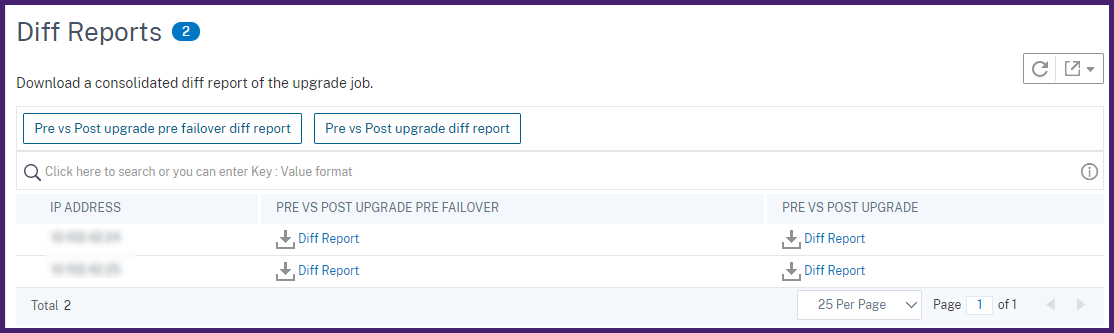
In diesem Artikel
- Voraussetzungen
- Überlegungen zum Upgrade für angepasste ADC-Konfigurationen
- ADC-Hochverfügbarkeitspaar
- ADC-Cluster
- ADC-Upgrade-Auftrag erstellen
- Fehlgeschlagene Upgrade-Jobs erneut versuchen
- Bereinigen Sie den ADC-Speicherplatz
- Verwenden von benutzerdefinierten Skripts
- ADC-Upgrade-Optionen
- Planung von Upgrade-Jobs für ein ADC-Hochverfügbarkeitspaar
- Laden Sie einen konsolidierten Diff-Bericht über einen ADC-Upgrade-Job